Daftarilmu.com – Apakah anda sedang mencari cara untuk memindahkan/backup desain Canva dari tim/kelas lama ke tim baru ataupun sebaliknya, dalam satu akun?
Nah, anda berada ditempat yang tepat. karena disini saya akan membagikan tutorialnya kepada anda.
Banyak alasan untuk memindahkan desain canva antara lain:
- Melakukan backup untuk mengamankan desain : Desain adalah aset yang perlu anda amankan (apalagi jika pindah-pindah tim atau klass)
- Punya Tim premium baru : Daripada susah-susah membuat desain dari awal, anda akan di mudahkan dengan menggunakan desain lama yang pernah dibuat sebelumnya.
- Mengerjakan tugas desain bersama teman/kelompok: Untuk kerja sama tim supaya semua bisa mengakses desain yang akan dibuat bersama
- Menjual desain ke klien: Ketika menjual sebuah desain, tentu pelanggan menginginkan sample desain yang anda buat.
Canva sendiri mendukung fitur berbagi desain, Namun sebagai pemula kadang kita kebingungan. Padahal fitur ini wajib di ketahui.
Daftar Isi
- Apa saja yang bisa di backup?
- Tutorial Backup Desain Canva Ke Tim lain
- 1. Buka Canva dan Pilih Project
- 2. Pilih Icon •••
- 3. Pilih Salin ke Tim
- 4. Pilih Tim
- 5. Tunggu Proses Selesai
- Tips backup Canva Banyak Sekaligus
- 1# Buka Proyek dan Pilih Desain
- 2# Pindahkan ke Folder
- 3# Buka Folder
- 4# Klik Icon ••• dan Pilih Salin ke Tim
- 5# Pilih Tim Pribadi
- 6# Selesai
- Cara Cek Hasil Backup Canva
- Kesimpulan
Apa saja yang bisa di backup?
Cara ini bisa untuk backup seluruh projek yang anda miliki, seperti:
- Desain
- Folder
- Gambar
- Video
Yang pernah anda upload dan buat sebelumnya.
Dan berikut tutorialnya:
Tutorial Backup Desain Canva Ke Tim lain
Anda bisa menghindari kehilangan desain lama dengan melakukan backup ke akun pribadi atau tim yang anda punya. Cara ini juga bisa anda gunakan ke semua tim yang anda punya.
Berikut tutorialnya:
1. Buka Canva dan Pilih Project
Buka beranda canva anda dan pilih proyek, selanjutnya pilih desain mana saja yang ingin anda backup atau amankan.
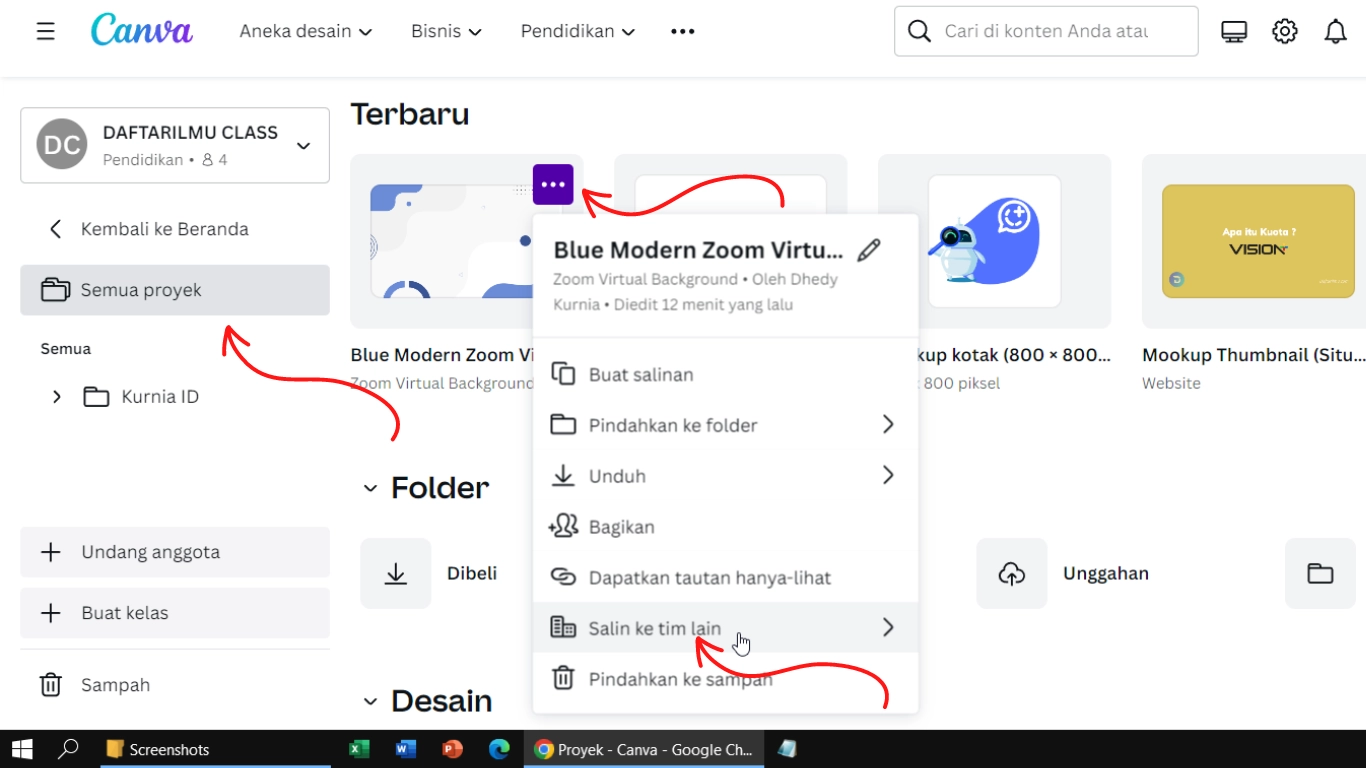
2. Pilih Icon •••
Selanjutnya klik icon ••• untuk membuka opsi pengaturan
3. Pilih Salin ke Tim
Opsi ini akan menyalin desain yang anda buat ke tim lainya atau ke akun pribadi.
4. Pilih Tim
Selanjutya pilih tim yang ingin dijadikan tempat backup atau menyalin desain anda.
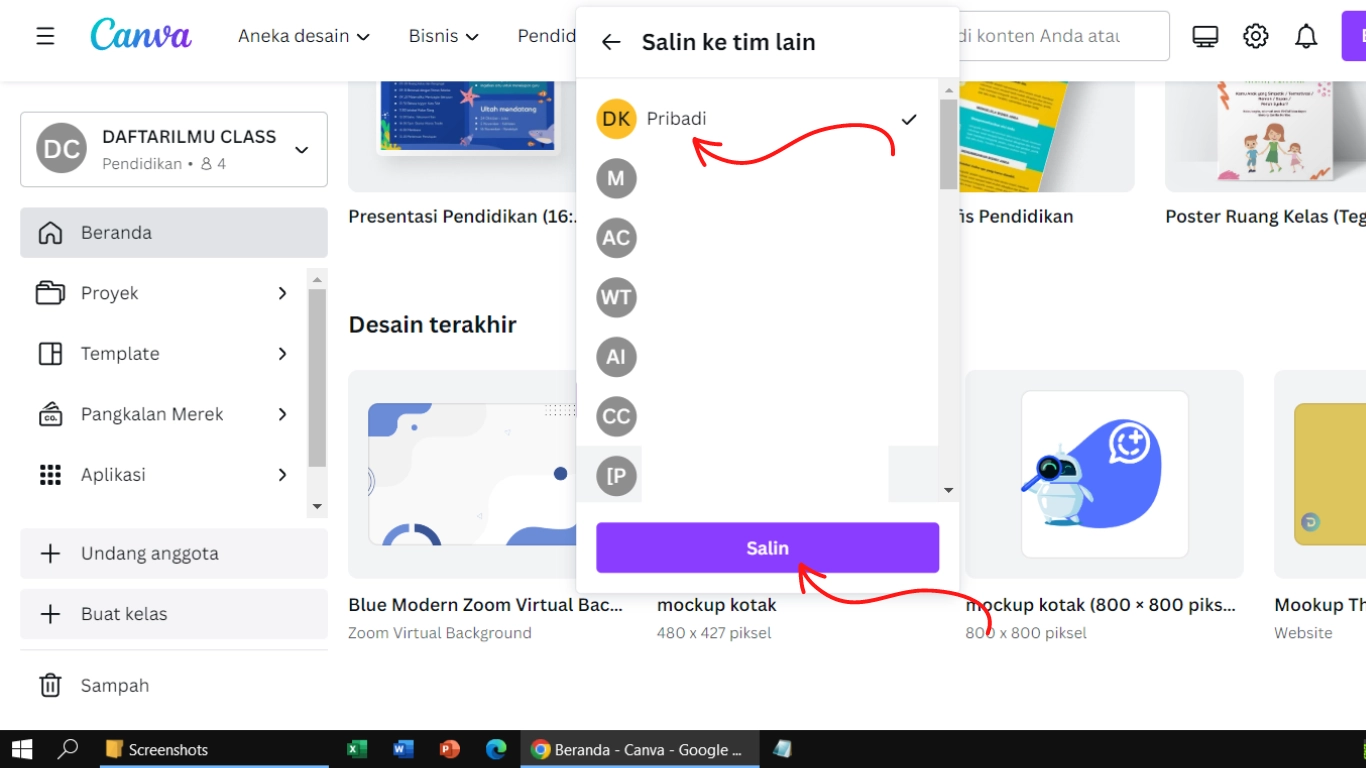
5. Tunggu Proses Selesai
Prosesnya cukup cepat tergantung berapa banyak isi gambar dalam desain anda.
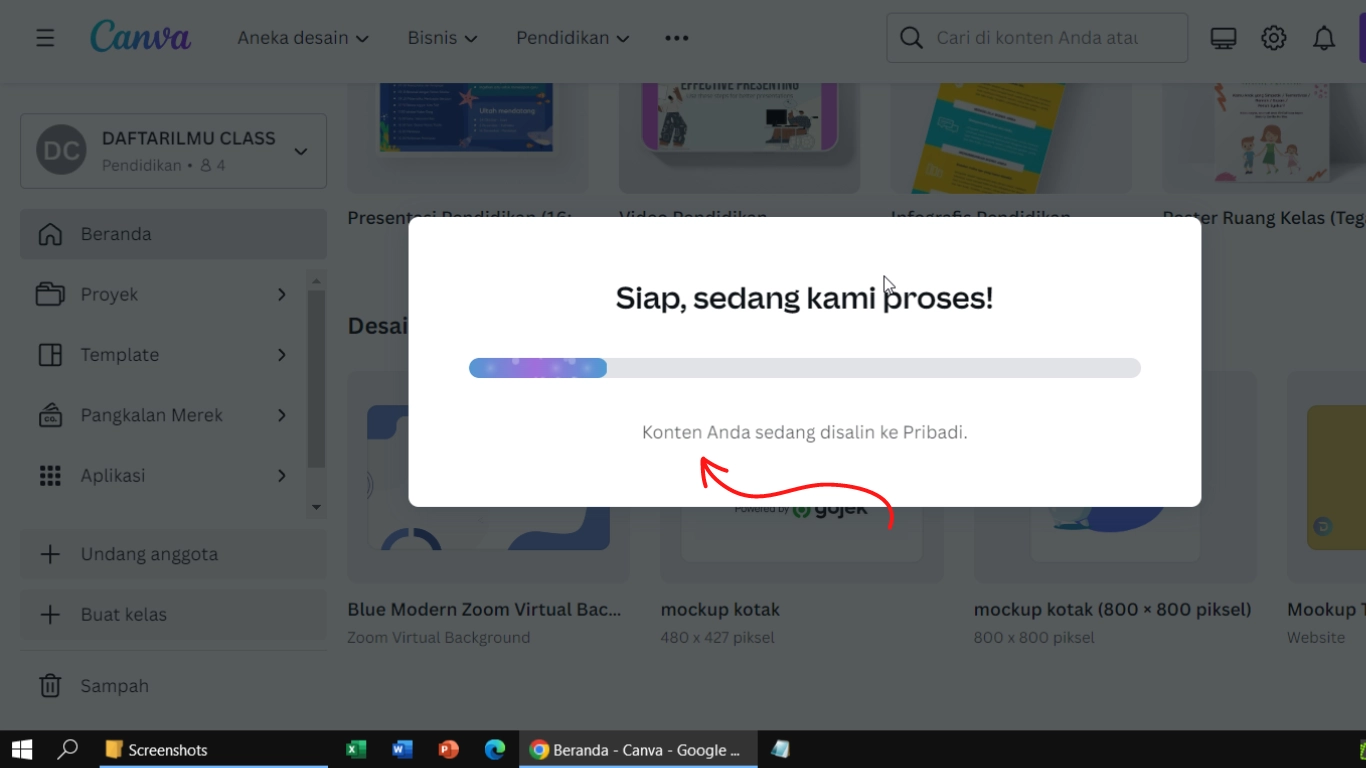
Terahir silahkan cek hasil backupan anda.
Tips backup Canva Banyak Sekaligus
Jika memiliki banyak gambar atau file dalam canva, anda juga bisa mem-backupnya sekaligus. dengan cara berikut:
1# Buka Proyek dan Pilih Desain
Buka proyek, dan ceklis semua desain yang ingin di backup.
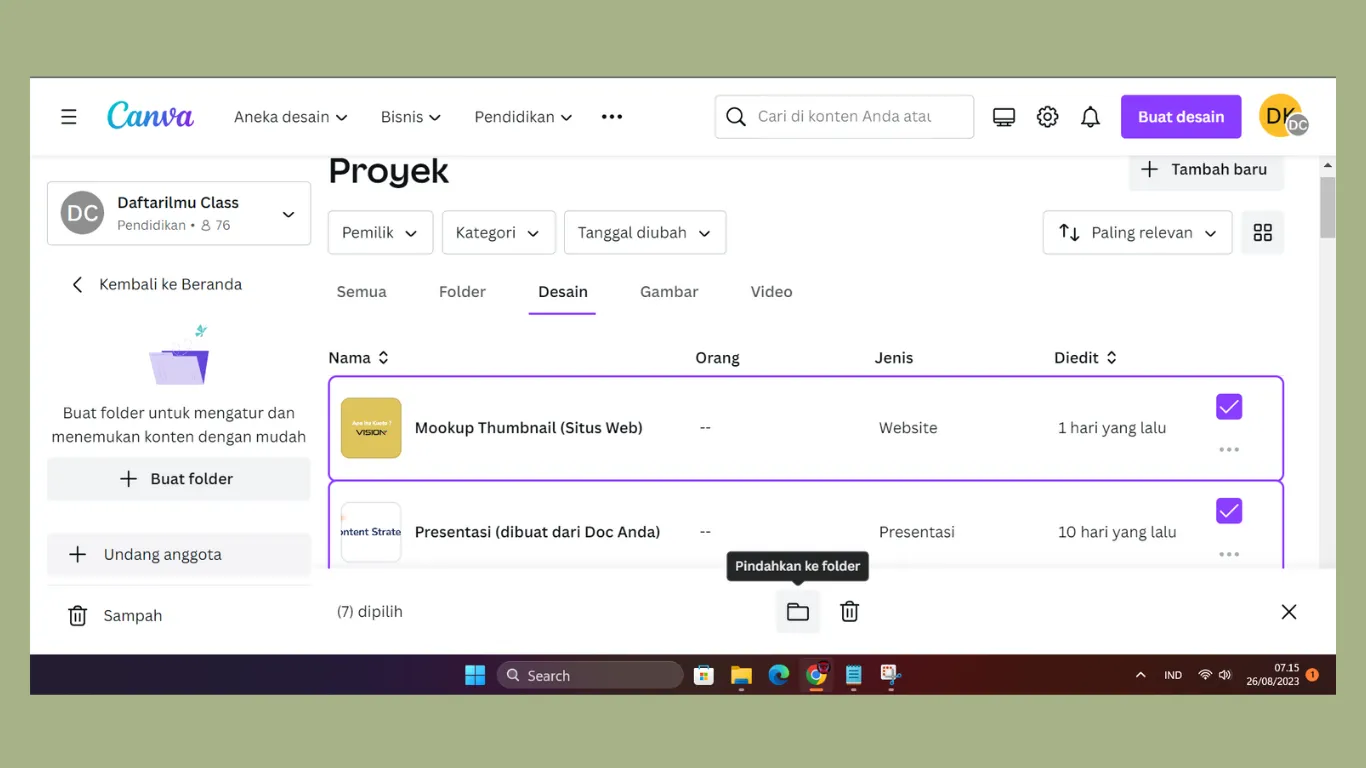
2# Pindahkan ke Folder
Klik pindahkah ke folder > Jika belum punya + Buat folder.
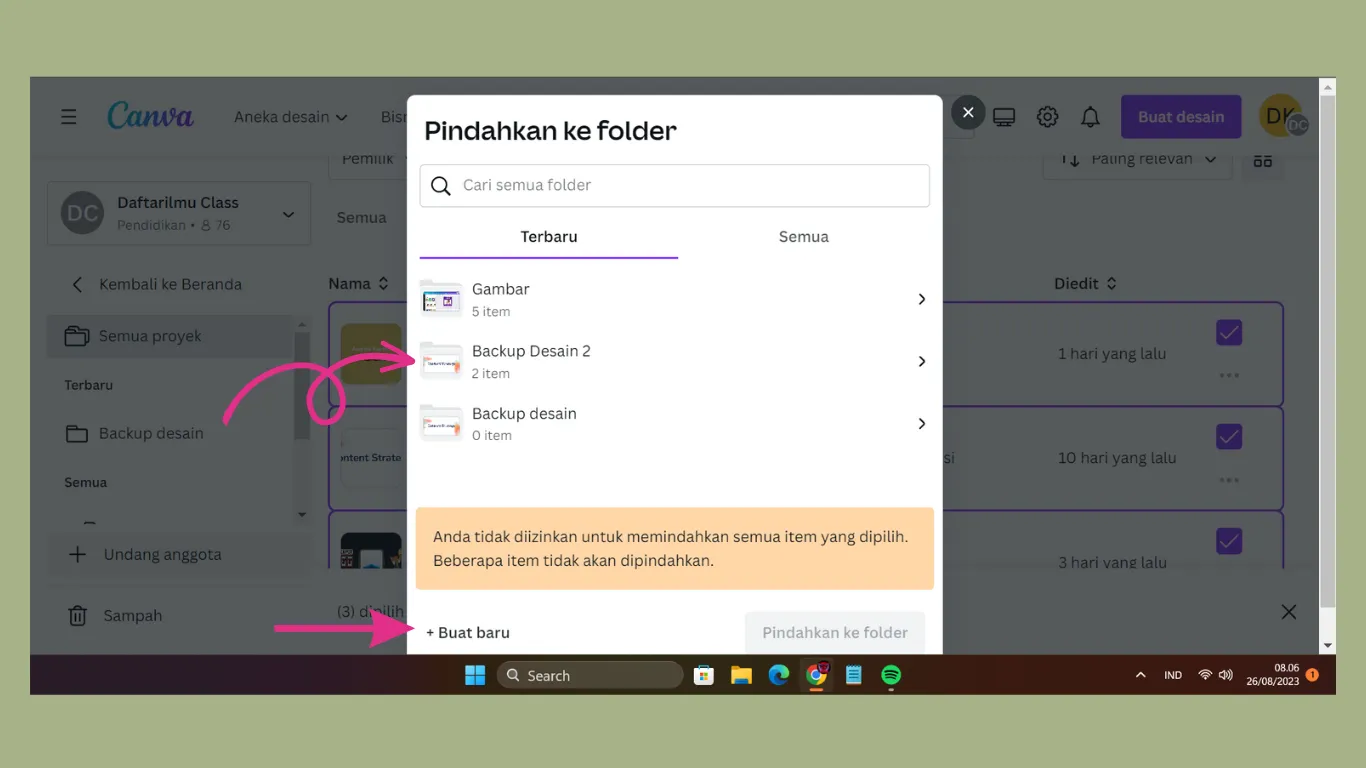
3# Buka Folder
Selanjutnya buka folder dan cari folder yang telah dibuat.
4# Klik Icon ••• dan Pilih Salin ke Tim
Selanjutnya klik icon ••• untuk membuka opsi pengaturan dan selanjutnya pilih ke tim lain.
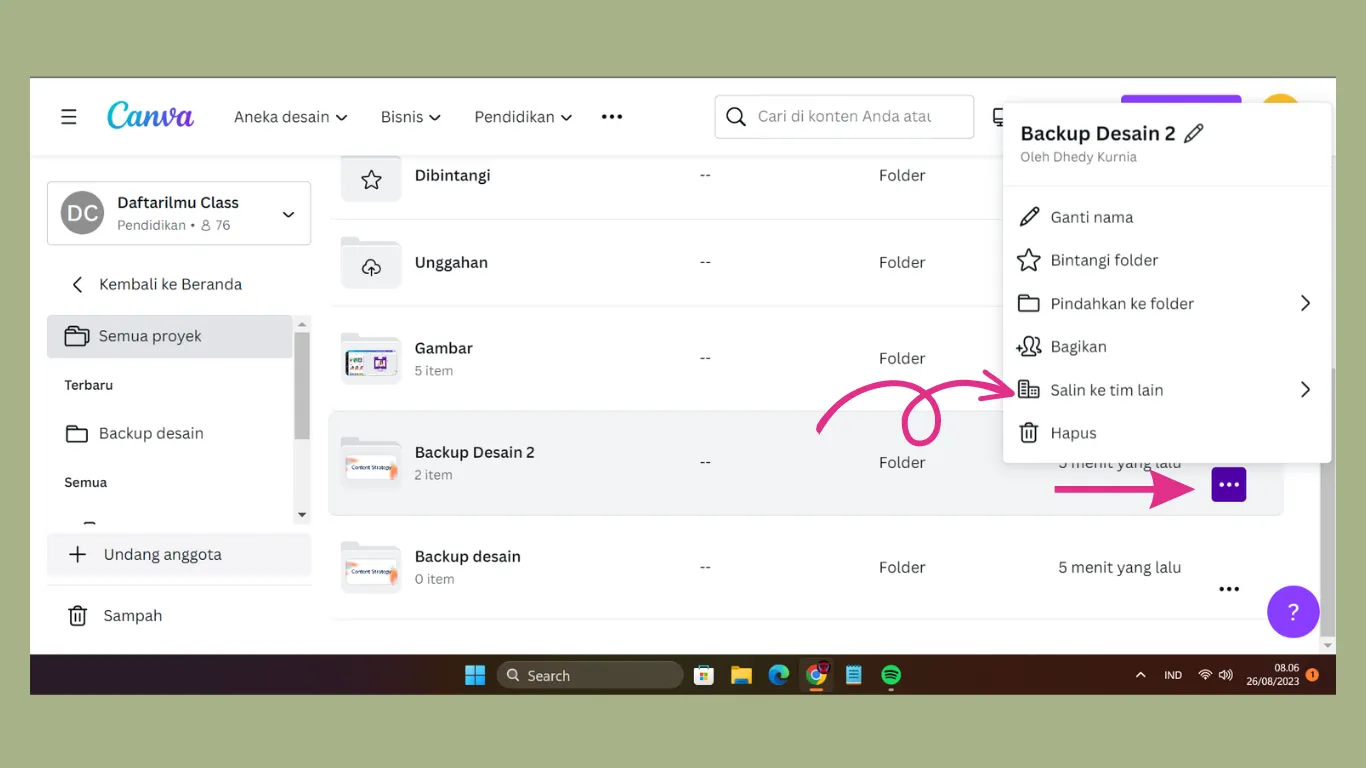
5# Pilih Tim Pribadi
Selanjutya pilih tim yang ingin dijadikan tempat backup atau menyalin desain anda.
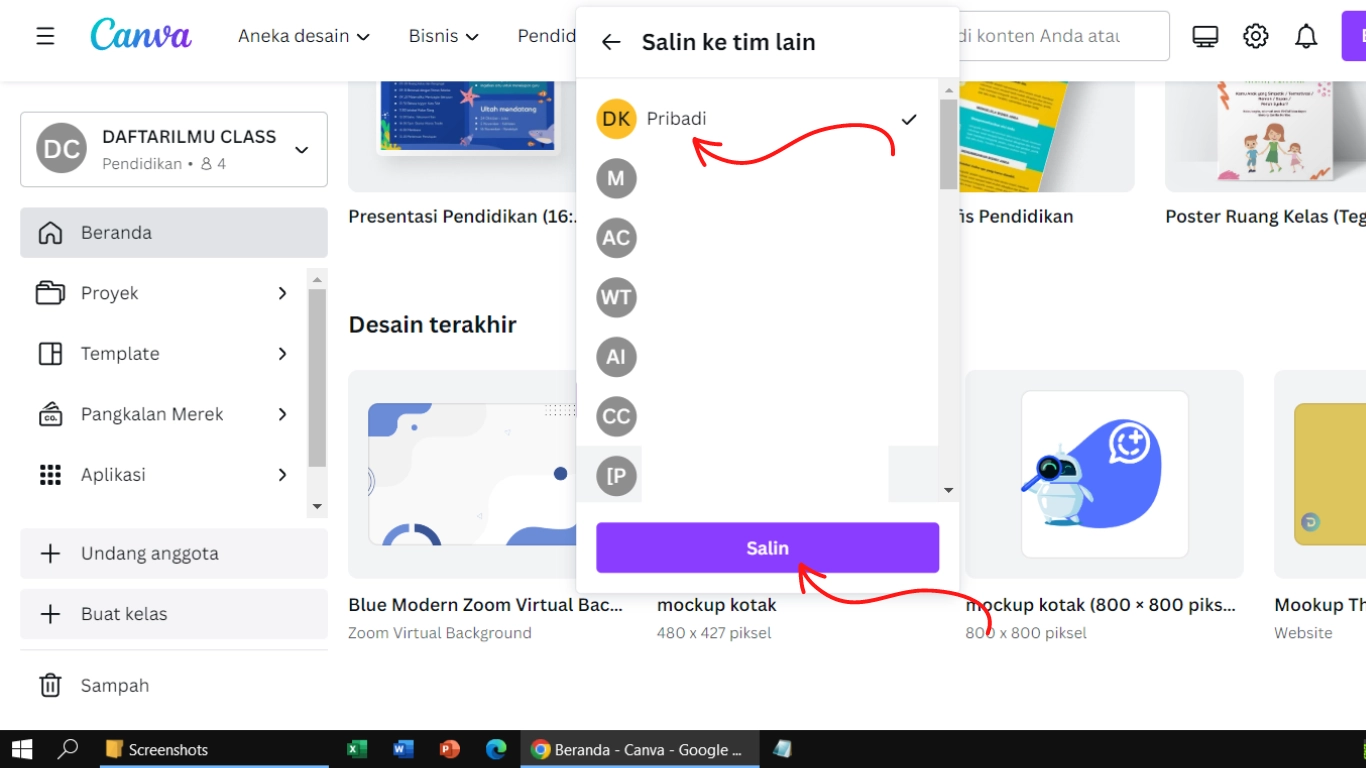
6# Selesai
Akan muncul seperti berikut.
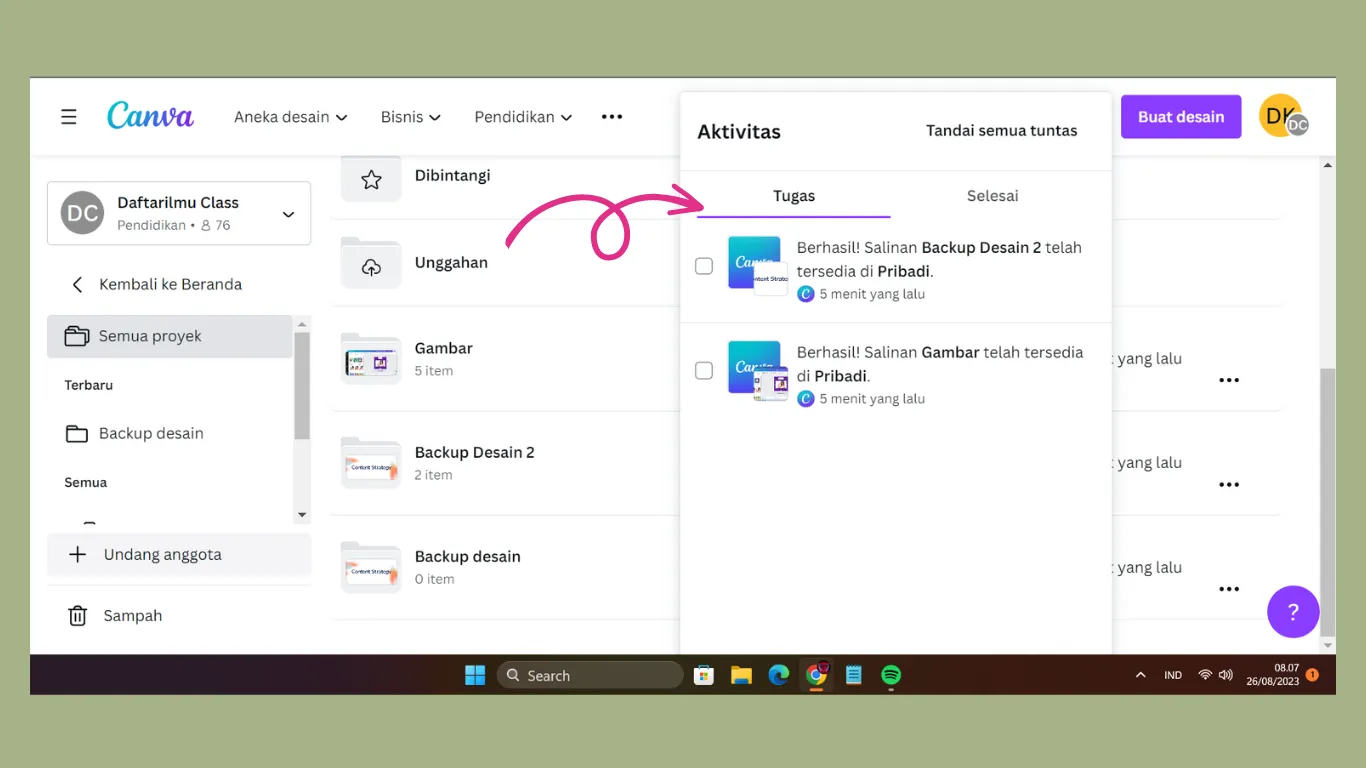
Cara Cek Hasil Backup Canva
Setelah melakukan proses backup, selanjutnya anda bisa mengeceknya langsung hasil dari backup tersebut dengan cara:
- Beralih ke tim pribadi
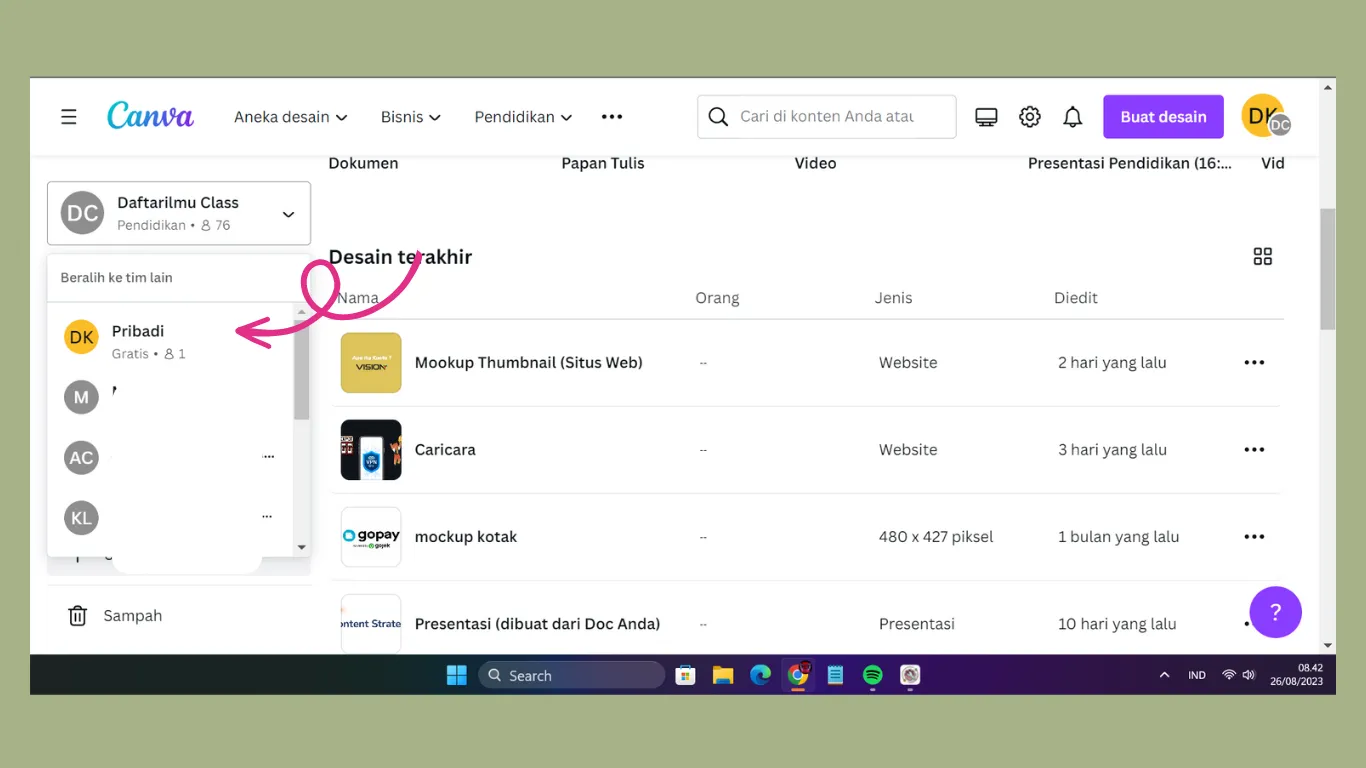
- Buka Proyek dan Folder backup sebelumya
- Selesai, Semua file desain, foto dan video ada disitu.
Hasil backup tersebut nantinya bisa anda gunakan kembali, jika masuk ke tim baru.
Jadi, sempatkan sedikit waktu anda untuk melakukan backup setidaknya seminggu sekali atau apalagi jika anda adalah pelanggan Canva bulanan WAJIB BANGET BACKUP.
Baca juga: Cara Berbagi desain Canva
Kesimpulan
Dengan adanya fitur backup ini, tentu dapat membantu untuk mengamankan berbagai proyek yang pernah kita buat di Canva, baik premium maupun gratisan.
Meski membuat desain di canva sangat mudah, tapi jika ada cara untuk meneruskan atau memakai desain sebelumnya, kenapa tidak dimanfaatkan.
Kurang lebih seperti itu tutorial memindahkan/ backup desain canva dari tim lama ke tim yang baru.
Semoga bermanfaat.

Waah nice info kakk! Canva semakin canggih yaa, sangat memudahkan orang-orang untuk berkreasi, tinggal drag and drop ajaa.
Betul sekali kak… Pemula memang wajib coba sih
Wah, kebetulan saya belum pernah coba fitur ini nih. Sejauh ini jika ada desain yang penting, saya hanya buat copy-nya di beberapa project atau canvas baru. Makasi tutorialnya ya Kak.
Baik sama-sama kak, coba deh
wah ini sih berguna banget buat teman-teman pengguna canva, kalau saya pribadi masih pakai canva personal yang gratisan karena ngebantu banget buat campaign desain untuk acara kecil-kecilan atau untuk grafis blog
Coba yang versi Pro EDU kak, murah kok mulai 6K/bulan
Mau pindahin desain Canva? Cek nih linknya, gampang dan jelas banget caranya. Dijamin bikin hidupmu lebih mudah!
Thanks
Belum pernah coba fitur ini tapi kayaknya menarik untuk dicoba
Yaps,, fitur ini cocok sekali bagi yang suka beli canva premium
Trimakasih telah berbagi info ini melalu artikel ini.. Sya udah bbrapa kali menggunakan canva utk kebutuhan konten di IG, dan ternyata nemu tips & tutorial menarik kaya gini
Sama-sama kak dan Betul sekali,, untuk urusan desain CANVA memang jadi alternatif terbaik, yang punya banyak sekali template siap pakai dan banyak inspirasi desain menarik
Oh ternyata ada cara yang bisa dilakukan dan mudah agar desain yang sudah pernah dihasilkan gak hilang kalau ganti account atau tim Canva lain.
Ini bermanfaat sekali informasinya. Haturnuhun.
Betul kak… ini paling cocok buat yang suka gonta-ganti tim
Saya belum mahir soal canva ini, masih amatir banget, thanks for artikel nya. Sangat bermanfaat bagi pemula seperti saya
Sama-sama kak
Kalau mau upgrade jadi canva premium itu gimana sih kak? Apa seperti beberapa aplikasi langganan yang bayar via dana, gopay dan sejenis?
Bisa dengan TRIAL kak untuk akun baru,
Bisa juga bayar pakai Telkomsel ataupun shopeepay..untuk membeli langganan sendiri. (Tentu mahal)
Atau bisa ikut tim.
Disini saya juga jualan untuk Premium EDU mulai 6k/bulan kak..
canva sangat membantu untuk kita yang btuh desain dengan cara yang mudah dan simple